经常来杜老师博客的小伙伴可能记得,杜老师买了台联想刃 7000P,没想到刚过半年内存就不够用了。巧的是恰逢 618,正好采购内存做个升级,但插入内存后发现一些问题,于是有了这篇教程。
写在前面
杜老师的电脑自带内存是两条金士顿 16G3200MHz,原厂的内存价格比较高,所以就到某东上买了同品牌同频率的:

出现问题
插上新内存后,发现新内存频率仅有 2400MHz,且自带的内存也降为 2400MHz,开始以为是新内存问题,杜老师在另外一台电脑上测试新内存发现确实是 3200MHz。
询问了官方客服后,了解到刃 7000P 仅支持 JEDEC 的内存,而杜老师买的是市面上常见的 XMP 内存,这种内存需设置超频才能达到 3200MHz「JEDEC 和 XMP 的区别,请自行搜索下,如有不懂,欢迎留言交流」
内存主频和 CPU 主频一样,被用来表示内存的速度,它代表着该内存所能达到的最高工作频率。内存主频是以 MHz 为单位来计量的。内存主频越高在一定程度上代表着内存所能达到的速度越快。内存主频决定着该内存最高能在什么样的频率正常工作。
由于决定内存性能的核心因素有内存容量、带宽、频率,而如果在同代内存,相同的容量条件下,内存频率越高性能越好。如果是不同代内存,如 DDR3 和 DDR4 内存,如果是相同容量下,DDR4 的内存性能肯定在 DDR3 之上,毕竟 DDR4 内存频率均在 DDR3 之上,且新一代内存还在带宽上有升级,功耗更低。
其实 2400MHz 对普通用户来说很够用了,但杜老师对电脑的性能要求较高。
原厂的内存价格贵不说,还经常性断货,既然超频可以解决,为什么不搞一下呢?
工具下载
官方下载地址如下:
下载地址如果无法正常下载,可以下载杜老师转存的:
下载地址解决方法
安装好工具后,打开时会出现警告提示。因为超频都是通过加压方式实现,可能会对硬件有所影响,但这款官方的超频工具十分安全,我们点击确定即可:
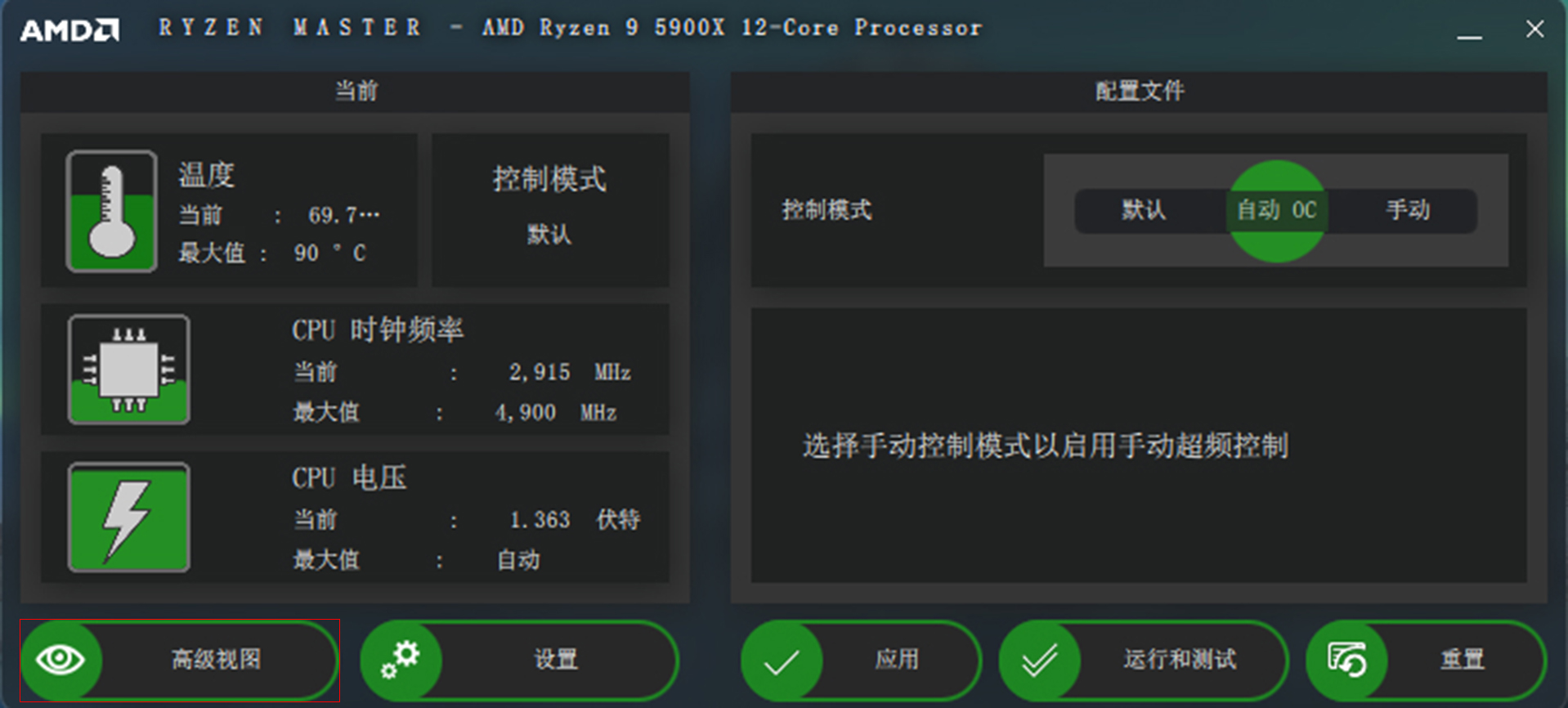
为了方便用户使用,工具提供了基础视图和高级视图两种模式,如果需要操作内存,则需点击进入高级视图:
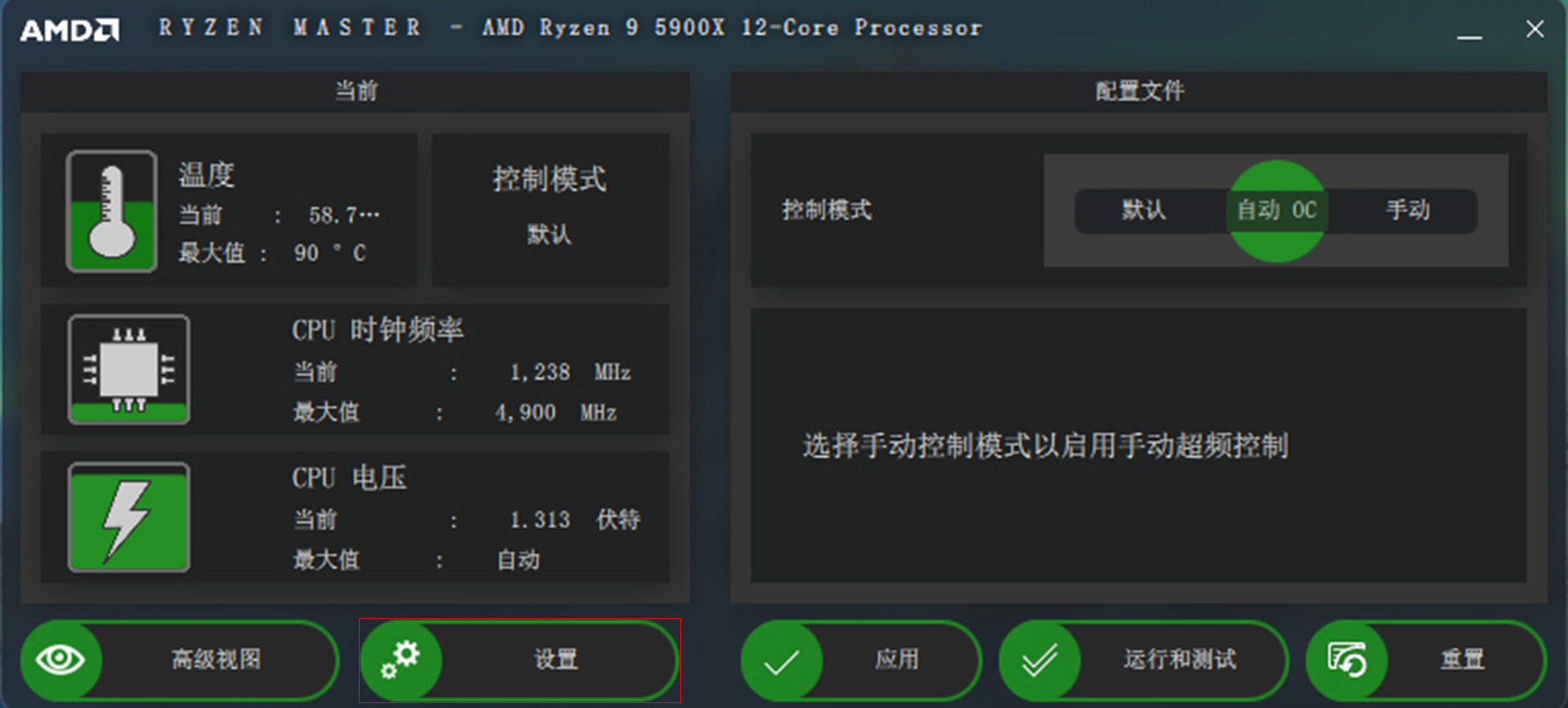
在高级视图的左侧调整运行模式,这里我们选择了 Creator Mode。在内存控制的右侧,点击已排除项,即可切换成已包含「后面的自动推送和手动推送建议默认」最后点击下方应用,根据提示重启系统:
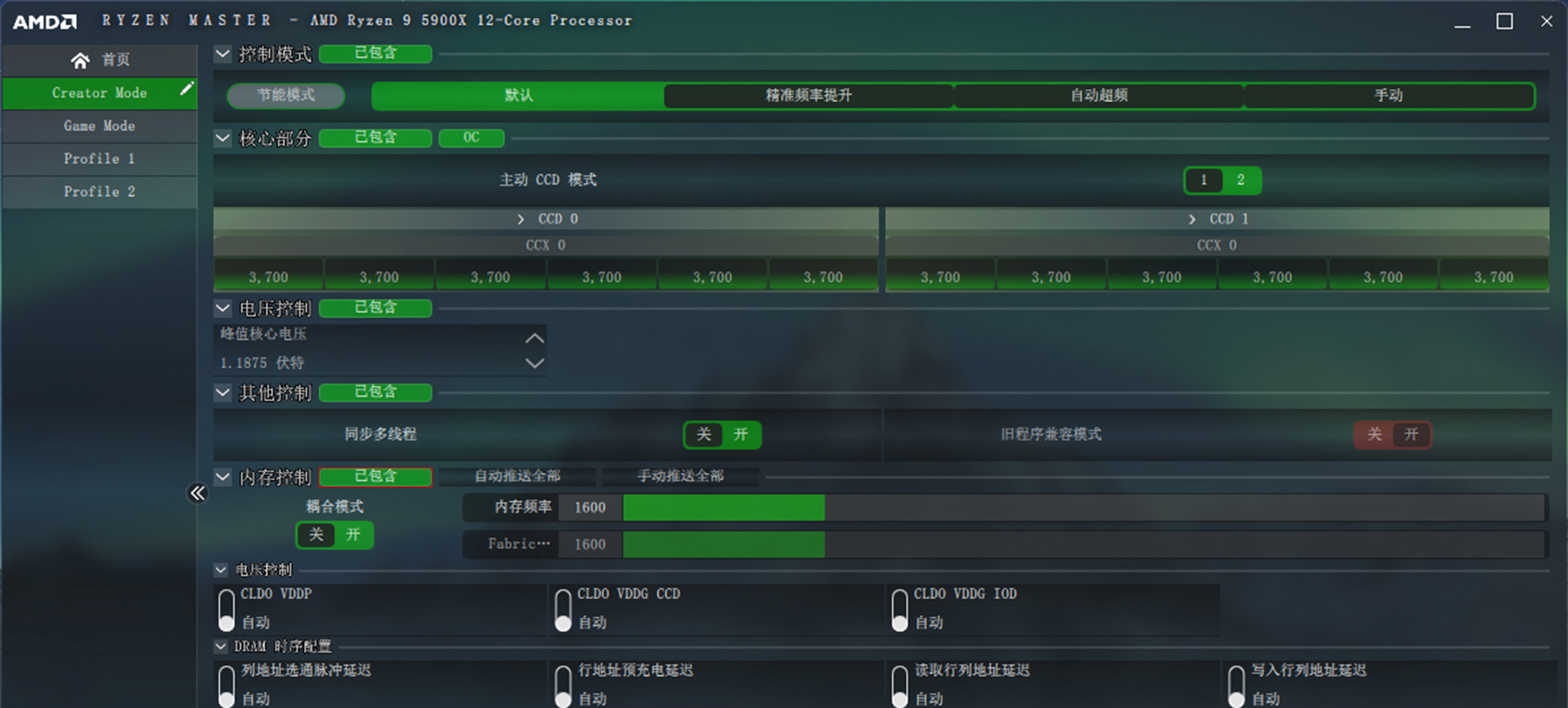
重启后打开任务管理器,切换到性能栏的内存项,即可看到频率已变成 3200MHz:
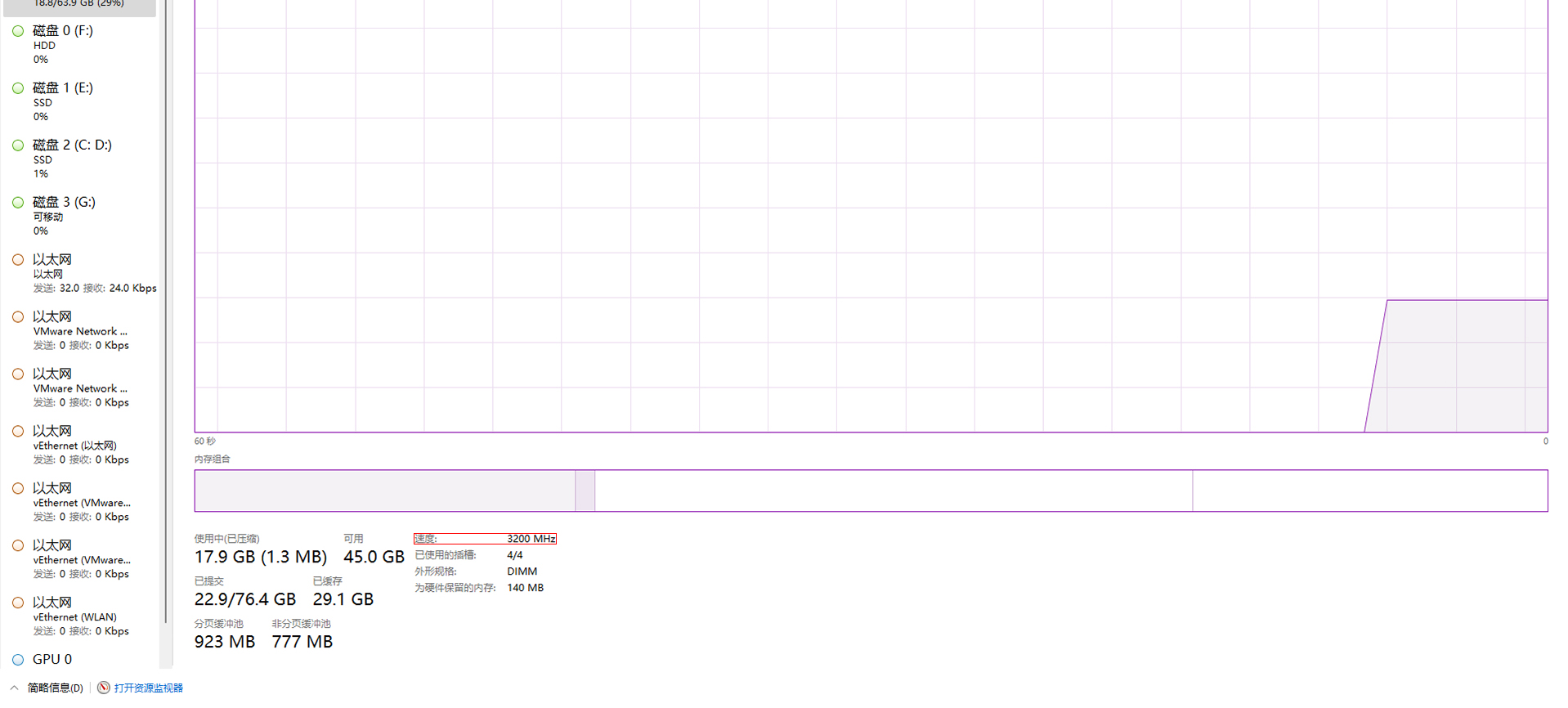
最新提示
经过几天测试,发现内存频率并未真正提升,通过 AMD Software: Adrenalin Edition 查看仍为 2400。而 CPU-Z 测试结果为原厂 3200,后扩展仍为 2400。最后杜老师选择了退款,重新购入了另一款内存,开机后皆运行在 3200,且系统稳定未报错。购买地址如下: